Install XAMPP dan Membuat Launcher di Linux Ubuntu
Setelah pada postingan sebelumnya sudah UbuntuUp berikan "bocoran" titik-titik wifi/hotspot di daerah Pangkalan Kerinci, Riau. Kali ini UbuntuUp akan berikan tutorial singkat tentang instalasi aplikasi XAMPP di Linux Ubuntu. Bagi para web developers (pengembang aplikasi web) pastinya sudah tidak asing lagi mendengar nama aplikasi tersebut, yaitu sebuah aplikasi yang di dalamnya sudah ter-include web server Apache, Database MySQL, bahasa pemrograman PHP dan Perl. Jadi hanya dengan sekali install aplikasi XAMPP ini, maka semua "paket" sudah terinstall dan terkonfigurasi dengan baik pada komputer kita. Berikut akan saya sajikan instalasi aplikasi XAMPP hingga membuat Launcher-nya di Ubuntu Linux 14.04LTS yang saya gunakan.
XAMPP dapat kita download melalui alamat website resminya di sini. Setelah terdownload, dapat kita lihat ekstensi filenya yaitu .run (seperti ini: xampp-linux-x64-5.6.28-1-installer.run).
XAMPP dapat kita download melalui alamat website resminya di sini. Setelah terdownload, dapat kita lihat ekstensi filenya yaitu .run (seperti ini: xampp-linux-x64-5.6.28-1-installer.run).
#Instalasi aplikasi XAMPP
Untuk instalasinya, silakan buka terminal lalu masuk ke dalam direktori dimana file xampp-linux-x64-5.6.28-1-installer.run berada. Saya anggap file ini tersimpan di dalam direktori Downloads. Maka kita harus masuk ke dalam direktori tersebut dengan perintah:
Untuk instalasinya, silakan buka terminal lalu masuk ke dalam direktori dimana file xampp-linux-x64-5.6.28-1-installer.run berada. Saya anggap file ini tersimpan di dalam direktori Downloads. Maka kita harus masuk ke dalam direktori tersebut dengan perintah:
$ cd $HOME/Downloads
$ sudo chmod +x xampp-linux-x64-5.6.28-1-installer.run
$ sudo ./xampp-linux-x64-5.6.28-1-installer.run
Maka akan keluar window Setup aplikasi XAMPP seperti berikut. Ikuti proses instalasinya dengan klik tombol Next.. Next dan Next.
Setelah proses instalasinya selesai, maka kita tidak akan menemukan Launcher aplikasi ini dalam Main Menu ataupun di dalam Dash.
#Membuat Launcher XAMPP
Membuat launcher aplikasi ini cukup mudah, silakan buka terminal (Ctrl+Alt+T) lalu ketik:
$ sudo gedit ~/.local/share/applications/xampp-control-panel.desktop
Lalu akan terbuka aplikasi gedit lalu ketik baris berikut:
[Desktop Entry]
Comment=Start and Stop XAMPP
Name=XAMPP Control Panel
Exec=gksudo /opt/lampp/manager-linux-x64.run
Icon=/usr/share/icons/Humanity/apps/24/gksu-root-terminal.svg
Encoding=UTF-8
Terminal=false
Type=ApplicationSimpan lalu tutup aplikasi gedit. Terakhir instalkan gksudo melalui terminal.
$ sudo apt-get install gksu
Nah, selesai sudah UbuntuUp membuatkan tutorial instalasi XAMPP dan membuat launcher pada Linux Ubuntu. Semoga bermanfaat :)
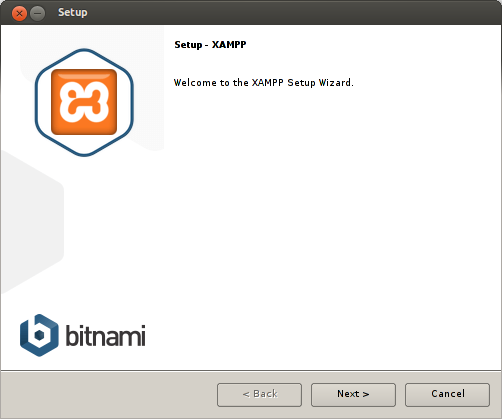
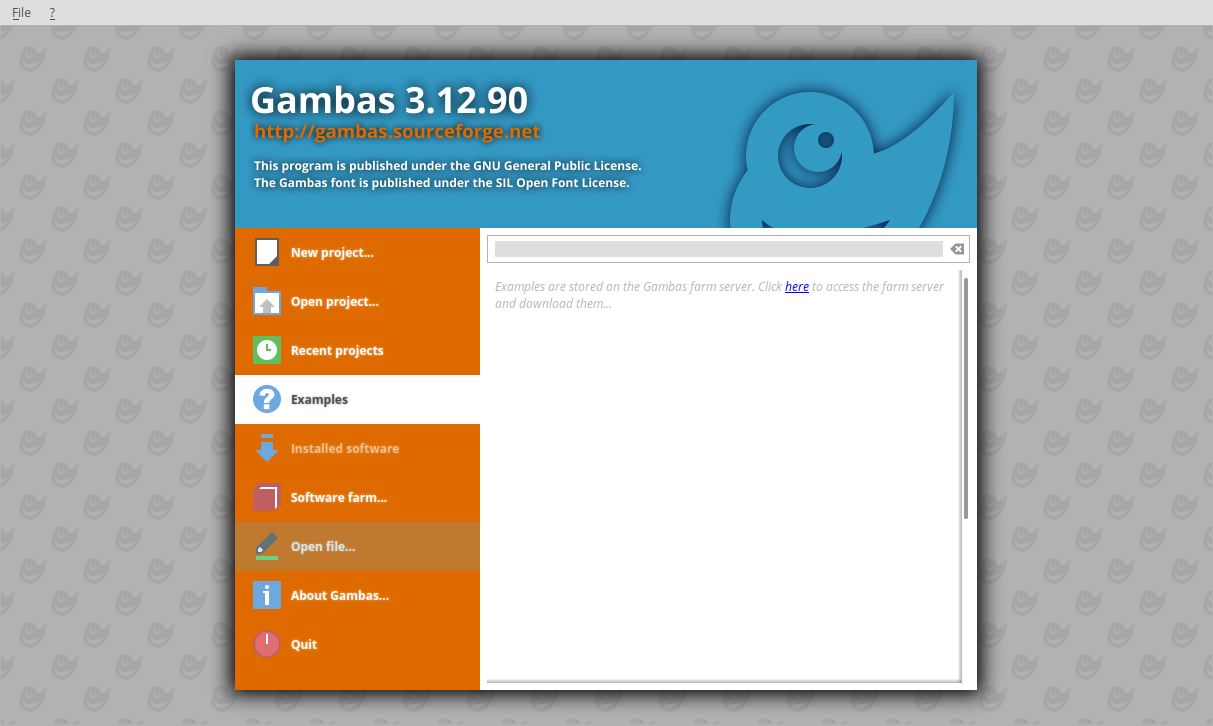


Comments
Post a Comment